Dedicado a melhorar a produtividade dos utilizadores, o ZWCAD 2022 vem com funções de tabela notavelmente mais poderosas. Vamos explorá-las!
Quebre as tabelas livremente, preencha-as automaticamente
Se alguma vez se irritou com longas tabelas que não cabem na área dedicada, o Table Break irá colocar um sorriso no seu rosto. Esta função pode ajudá-lo a dividir uma tabela longa em tabelas individuais mais curtas, para que todas possam aparecer na mesma área com sucesso. Além disso, com as tabelas alinhadas horizontalmente, é mais fácil verificar os dados.
Além disso, com a função AutoFill, pode preencher células com a informação de outra célula ao arrasta-la para completar rapidamente a tabela. O conteúdo preenchido é decidido pela célula original. Por exemplo, se a célula original contiver um número, o conteúdo preenchido será um número em ordem ascendente (arrastando de cima para baixo ou da esquerda para a direita) ou descendente (vice versa). Se as células originais forem em formato de texto, as células preenchidas serão idênticas. Soa familiar, certo? Se conhece o Excel®, pode manusear tabelas em ZWCAD com facilidade.
Fórmulas elevam a eficiência do cálculo
Tal como num software de folha de cálculo como o Excel®, pode inserir uma fórmula numa célula, escolhendo primeiro através da barra de ferramentas, e depois seleccionando um intervalo de dados ou introduzindo manualmente expressões matemáticas para calcular no ZWCAD. Como pode ver na figura abaixo, poderia usar fórmulas tais como Soma, Média e Contagem. Além disso, as células com fórmulas serão exibidas sobre um fundo cinzento.
Igualmente, quando os números envolvidos numa fórmula são modificados, todos os resultados pertinentes são automaticamente actualizados, poupando-lhe os ajustes manuais. Com as fórmulas, poderá criar tabelas sofisticadas directamente no ZWCAD, o que melhorará muito a sua produtividade.
Sincronize dados de tabelas dentro e fora do ZWCAD com Data Links
No ZWCAD 2022, existe outra nova função poderosa chamada Data Link.
Depois de ver o vídeo, pode perceber que criar ligações de dados é canja: utilize a função DATALINK para invocar o Data Link Manager, clique em "Criar uma nova ligação de dados Excel", atribua um nome à ligação, e seleccione um ficheiro Excel. Quanto a inseri-lo numa tabela e conectá-lo a uma tabela externa específica, tudo o que precisa de fazer é inserir tabela usando o comando TABELA, seleccionar a opção "A partir de uma ligação de dados", e de seguida a ligação previamente criada.
Além disso, ao terminar a edição da tabela no ZWCAD, pode usar o comando DATALINKUPDATE e depois a opção "Escrever ligação de dados" para actualizar directamente a tabela externa. Assim que os dados da tabela externa forem alterados, receberá uma notificação pop-up no canto inferior direito do ecrã. Clique no hiperlink azul e a tabela no ZWCAD será actualizada.
Estas ligações constroem uma ponte entre o ZWCAD e tabelas externas, o que lhe permite actualizar convenientemente as tabelas em ambas, independentemente de qual delas for modificada. Esta função é muito útil quando tabelas relacionadas com CAD, como as listas técnicas, necessitam de modificações frequentes.
Se achar estas funções relacionadas com tabelas interessantes ou úteis, não hesite em experimentar o ZWCAD 2022 gratuitamente.
0 Comments
Your comment will be posted after it is approved.
Leave a Reply. |
Alexandre RibeiroArquitecto e especialista em Software CAD. CEO da Ibercad desde 2005. Histórico
Março 2024
Categorias
Tudo
|


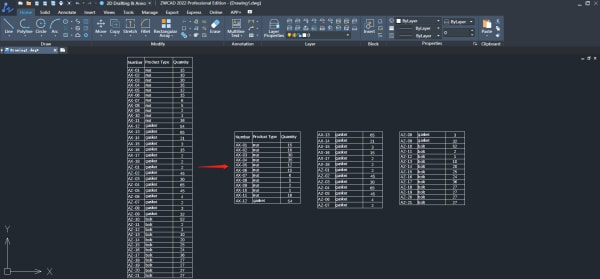
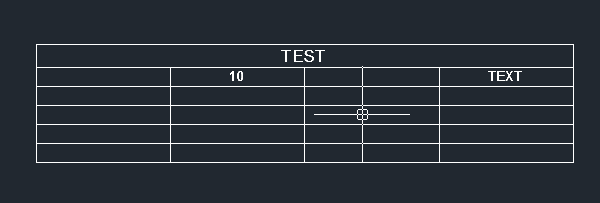
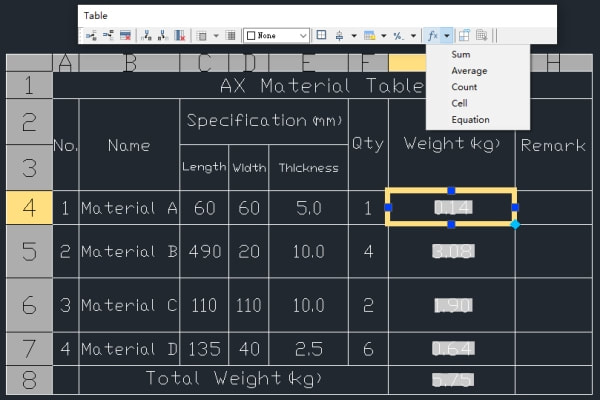
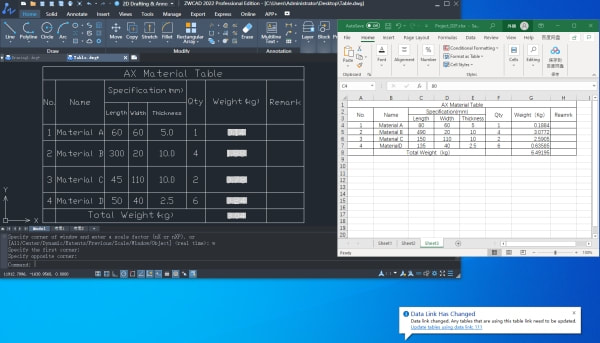
 Feed RSS
Feed RSS